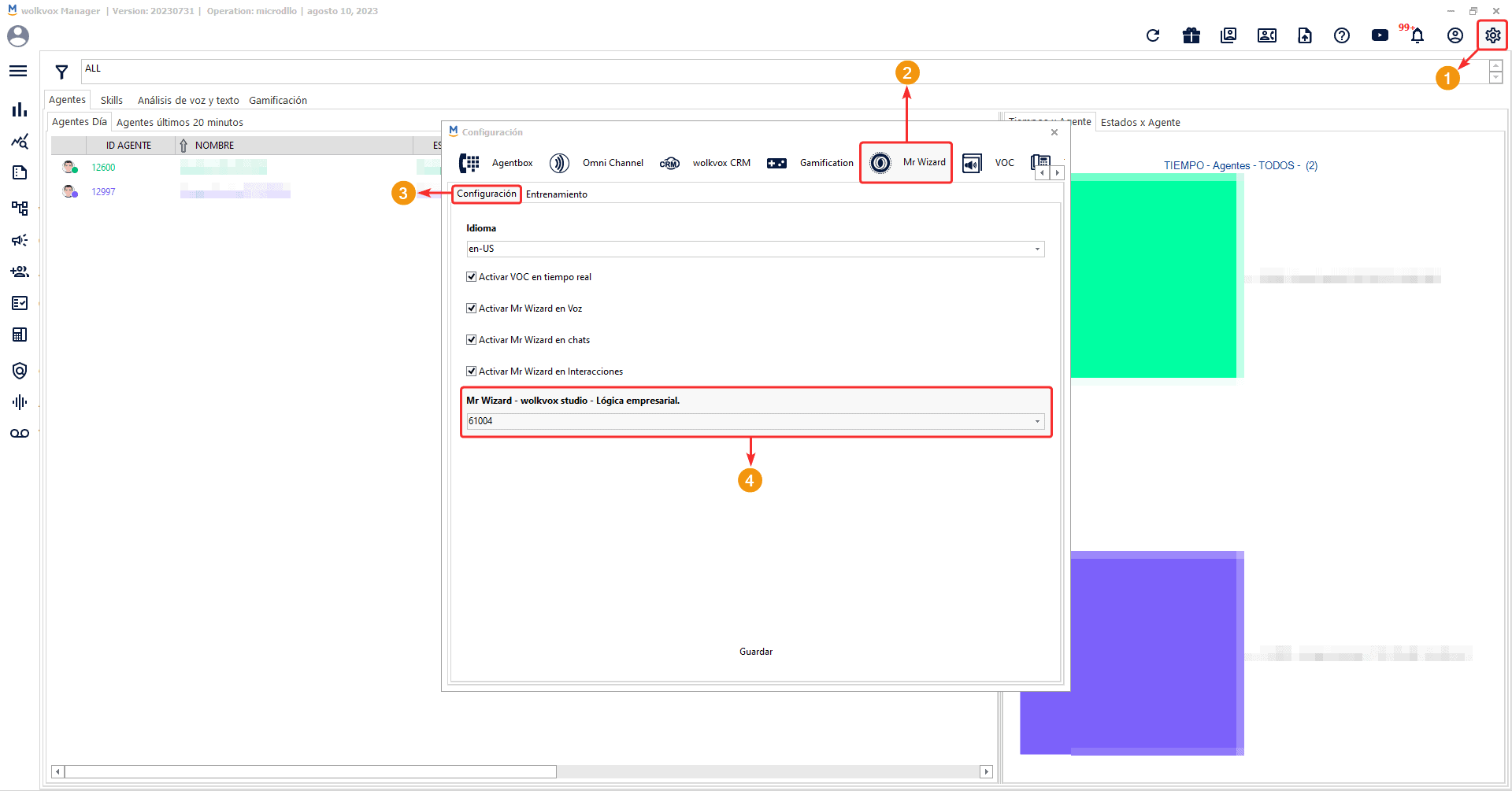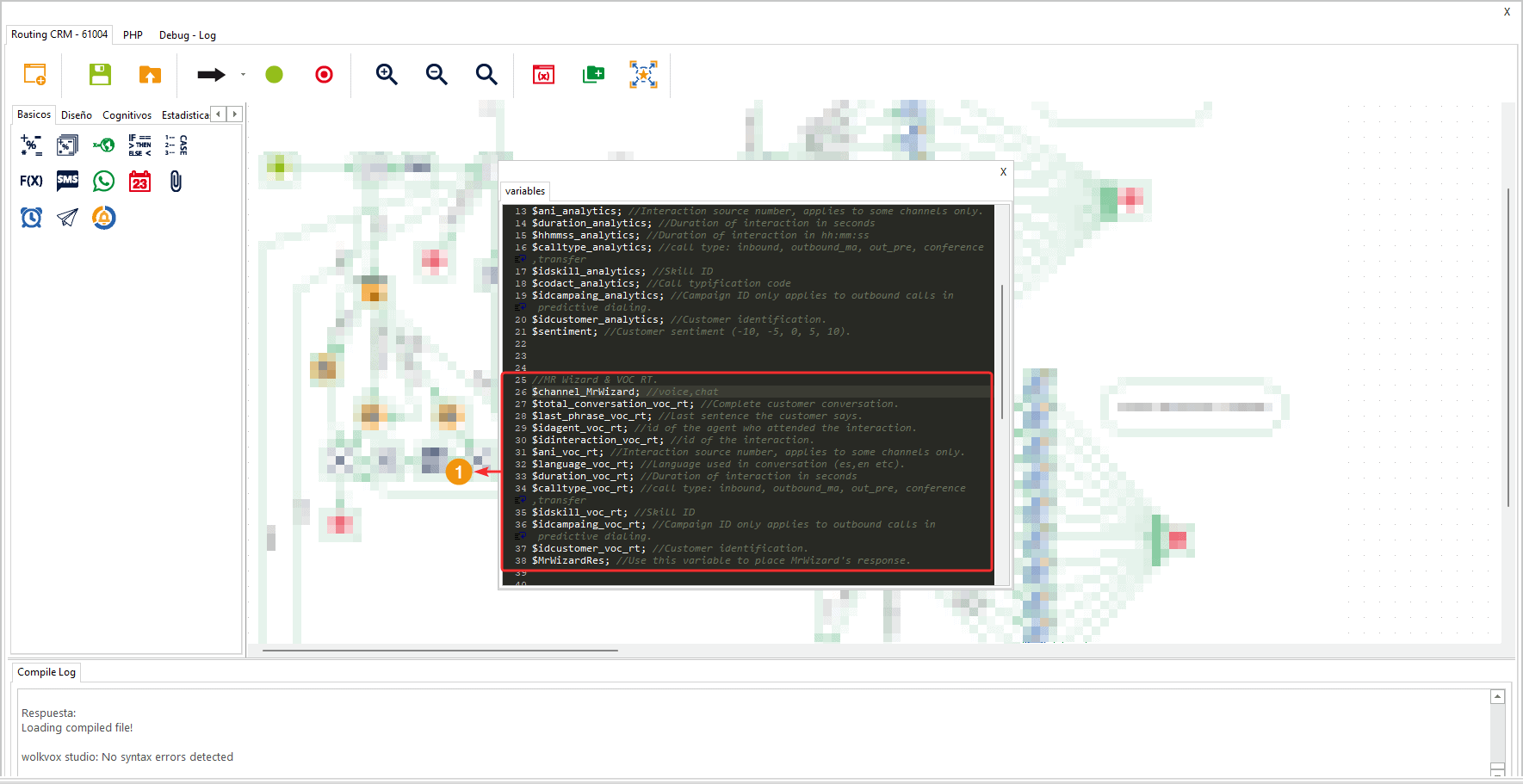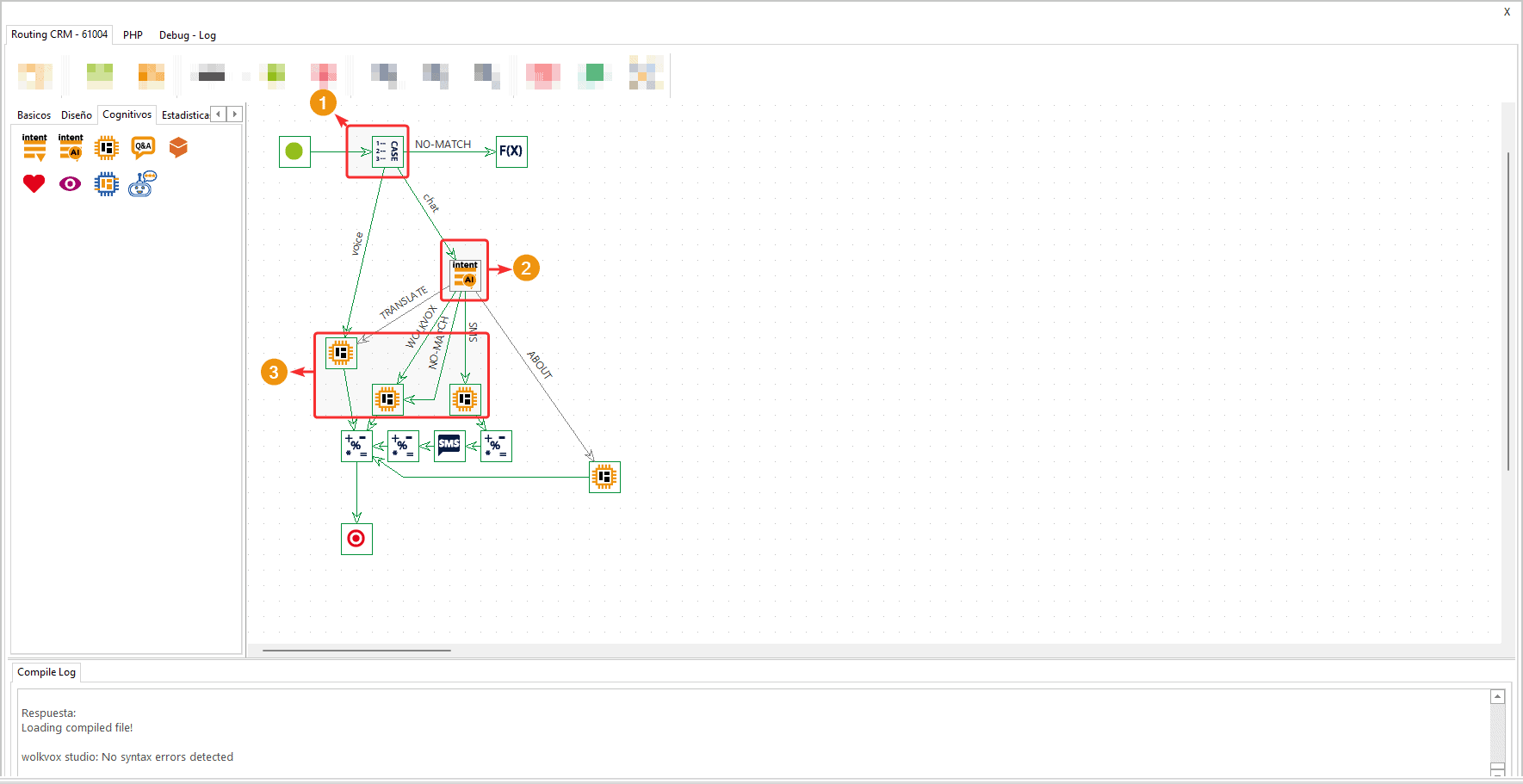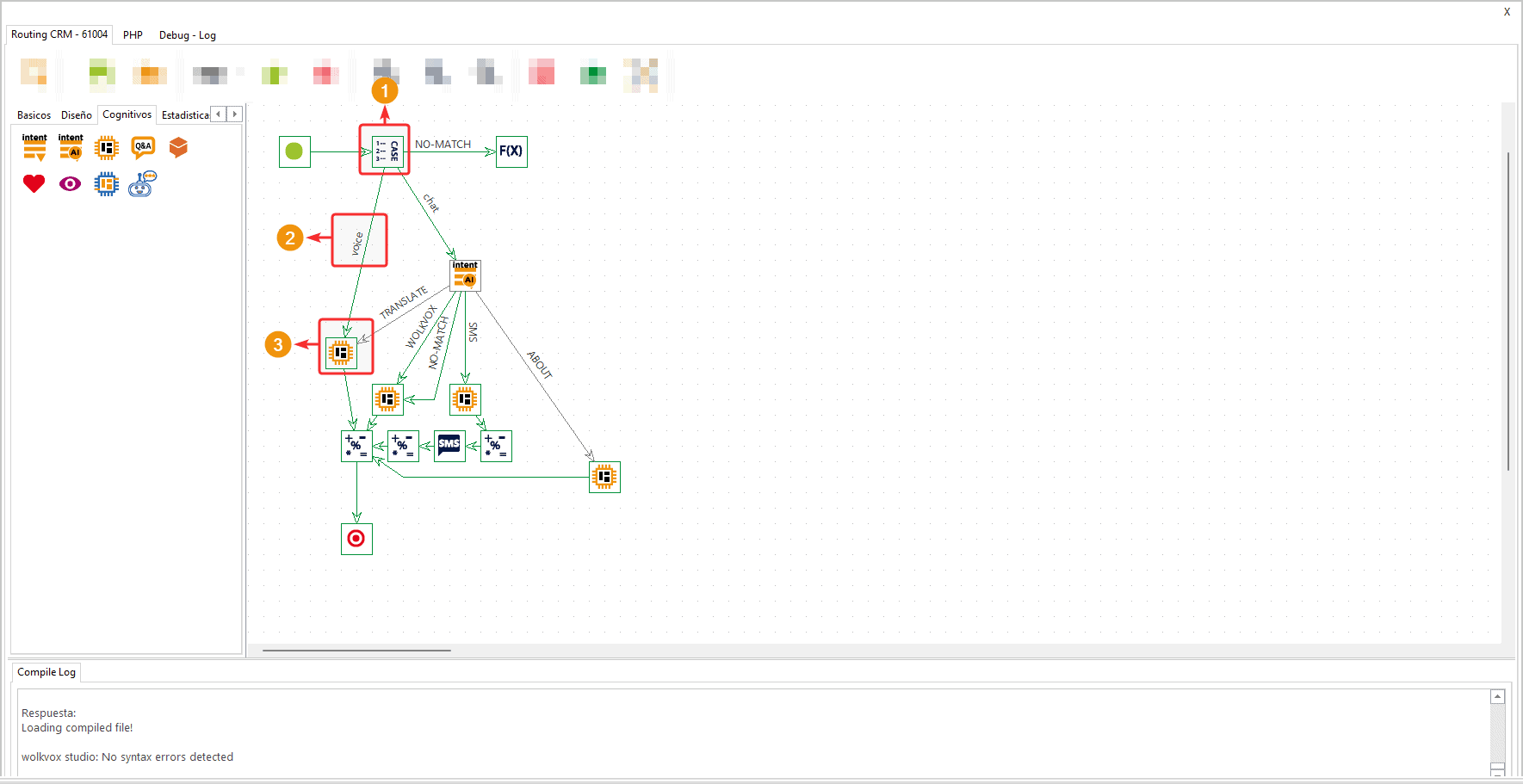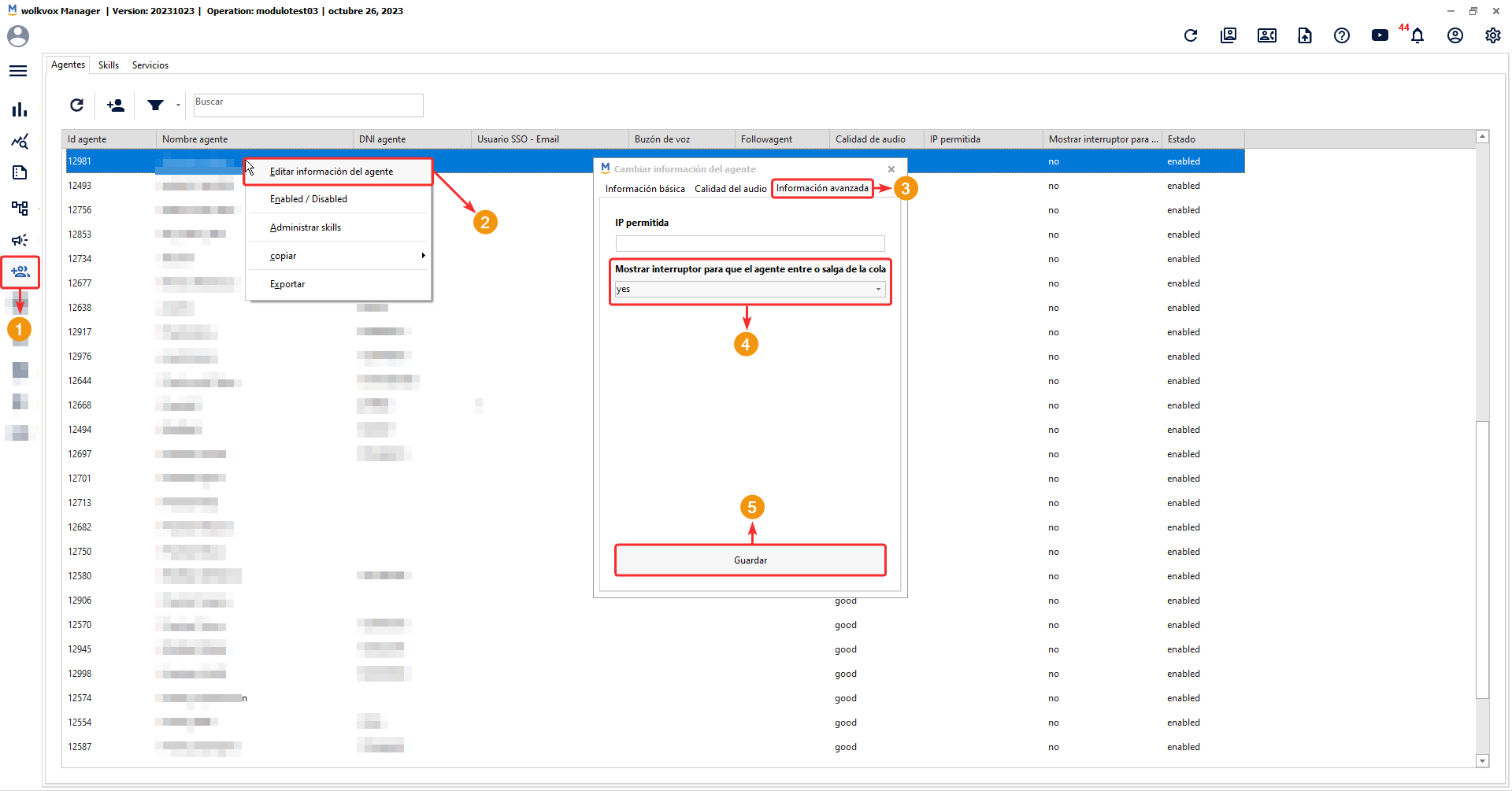Lanzamiento de lógica empresarial para Mr. Wizard #
Lanzamiento de lógica empresarial para Mr. Wizard #
- A partir de esta versión se encuentra disponible la opción “Mr. Wizard – wolkvox Studio – Lógica empresarial”.
- Para entrenar la sección de preguntas y respuestas de Mr. Wizard, deberás usar un routing point de tipo “CRM + Webhook + Cron + AutoQAi + Mr. Wizard” que se apunte desde esta opción de configuración de lógica empresarial.
- Importante: Cuando se apunte hacia el routing point deseado, el entrenamiento que funcionará para responder a las preguntas hechas por el agente a Mr. Wizard será el que se construya mediante un flujo en el routing point apuntado. Es decir, para la sección de preguntas y respuestas ya no se tomará en cuenta lo entrenado en la pestaña “Entrenamiento”.
Se ha incorporado una serie de nuevas variables para Mr. Wizard con el fin de crear el enrutamiento según las necesidades del centro de operaciones y adaptar el entrenamiento hecho a Mr. Wizard para obtener unas respuestas específicas y personalizadas.
- $channel_MrWizard: Indica el canal de comunicación que se está utilizando para la interacción con el cliente. Puede ser “voice” (voz) o “chat”.
- $total_conversation_voc_rt: Contiene toda la conversación completa del cliente durante la interacción. Almacena el registro textual de todas las interacciones y respuestas entre el cliente y el sistema o agente en tiempo real.
- $last_phrase_voc_rt: Almacena la última oración o frase que el cliente ha dicho durante la conversación. Esta variable se actualiza en tiempo real a medida que el cliente habla.
- $idagent_voc_rt: Guarda la identificación del agente que está atendiendo la interacción con el cliente.
- $idinteraction_voc_rt: Es el identificador único para la interacción en curso. Permite rastrear y etiquetar cada conversación.
- $ani_voc_rt: Si aplica al canal, almacena el número de origen de la interacción, es decir, el número desde el cual el cliente está llamando.
- $language_voc_rt: Indica el idioma que se está utilizando en la conversación, como “es” para español o “en” para inglés.
- $duration_voc_rt: Muestra la duración de la interacción en segundos, desde el inicio hasta el momento presente.
- $calltype_voc_rt: Describe el tipo de llamada que se está llevando a cabo. Puede ser “inbound” (entrada), “outbound_ma” (salida manual), “out_pre” (salida previa), “conference” (conferencia) o “transfer” (transferencia).
- $idskill_voc_rt: Almacena la identificación del grupo de agentes (skill).
- $idcampaing_voc_rt: Si la interacción es una llamada saliente en marcación predictiva, esta variable almacena la identificación de la campaña asociada.
- $idcustomer_voc_rt: Contiene la identificación del cliente con el que se está llevando a cabo la interacción.
- $MrWizardRes: Esta variable se utiliza para almacenar la respuesta generada por Mr. Wizard. Esta respuesta puede ser proporcionada al cliente o utilizarse para futuros procesamientos.
- En el siguiente ejemplo se ha usado un componente “Case” para construir el flujo según el tipo de canal de comunicación detectado en la variable “$channel_MrWizard”.
- Si el canal es de tipo “Chat” pasará hacia el componente de “Intenciones con inteligencia artificial” y en su configuración se ha entrenado varias categorías para que el flujo siga por distintas rutas según lo guardado en la variable “$last_phrase_voc_rt” que almacena la última oración o frase que el cliente ha dicho durante la conversación.
- Luego, con varios componentes “wolkvox NLP General” se ha hecho el entrenamiento en cada uno con una información específica con la finalidad de que Mr. Wizard responda la pregunta que le hace el agente según el tema relacionado con lo indicado por el cliente y que se ha detectado en la variable “$last_phrase_voc_rt”.
Lo mismo para el caso en que se detecte que el canal de comunicación es de tipo “Voz”. Se ha utilizado el componente “wolkvox NLP General” para entrenar a Mr. Wizard con un tema específico y que este le responda al agente todas las preguntas relacionadas con el tema e información que se ha colocado en este componente.
 Nueva funcionalidad en wolkvox Agent #
Nueva funcionalidad en wolkvox Agent #
- Puedes activar o desactivar un botón llamado “En la cola” el cual le permite al agente quitarse de la cola de llamadas y chats. Si el agente desactiva “En la cola” no recibirá llamadas ni chats que se encuentren en la cola de su grupo de agentes.
- Esta funcionalidad brinda a los agentes un mayor control sobre su carga de trabajo. Pueden decidir cuándo están disponibles para recibir llamadas o chats y cuándo prefieren tomarse un breve descanso de la cola de espera.
- Los agentes pueden utilizar esta función para gestionar su tiempo de manera más eficiente. Pueden desactivar el botón “En la cola” cuando necesitan concentrarse en tareas específicas o cuando requieren un momento de respiro sin interrupciones.
- Al permitir a los agentes retirarse temporalmente de la cola de llamadas y chats, se reduce la presión y el estrés asociado con la atención continua de clientes en espera. Esto puede contribuir a un ambiente de trabajo más equilibrado y menos estresante.
- Cuando los agentes están activos y disponibles, es más probable que proporcionen un servicio de atención al cliente de alta calidad. Al poder controlar su disponibilidad, los agentes pueden asegurarse de estar completamente enfocados y preparados para atender a los clientes cuando están en línea.
- Esta funcionalidad es especialmente valiosa en situaciones donde la demanda de llamadas y chats puede fluctuar. Los agentes pueden ajustar su disponibilidad en tiempo real según las necesidades cambiantes del centro de contacto.
- Para activar esta nueva funcionalidad en el aplicativo del agente sigue los siguientes pasos:
- Entra en la sección “Agentes & Skills” del aplicativo wolkvox Manager.
- Selecciona un agente al cual le quieres activar la funcionalidad, da clic derecho en este y luego da clic en “Editar información del agente”.
- Ve a la pestaña “Información avanzada”.
- En la opción “Mostrar interruptor para que el agente entre o salga de la cola” selecciona “yes” para activar la nueva funcionalidad o “no” para ocultarle al agente el botón.
- Da clic en “Guardar” para aplicar los cambios.